Posizione automatica salvataggio file Word: scopri dove trovarla!
- Home
- Supporto
- Suggerimenti Recupero Dati
- Posizione automatica salvataggio file Word: scopri dove trovarla!
Sommario
Scopri la posizione del file di salvataggio automatico di Word e impara a recuperare documenti non salvati o cancellati per errore, così da prevenire la perdita di dati cruciali.
Indice dei contenuti
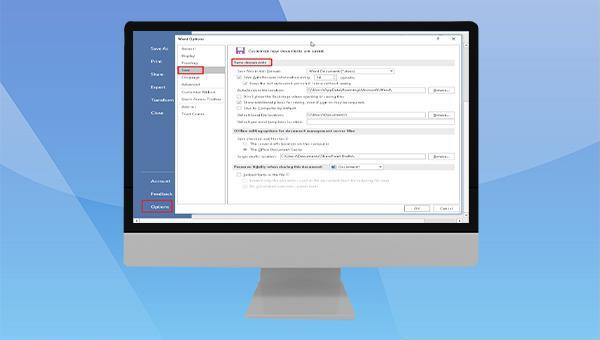
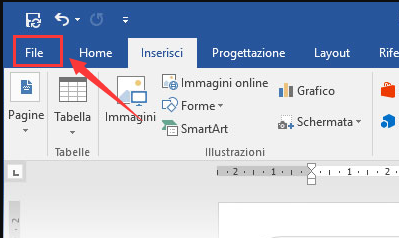
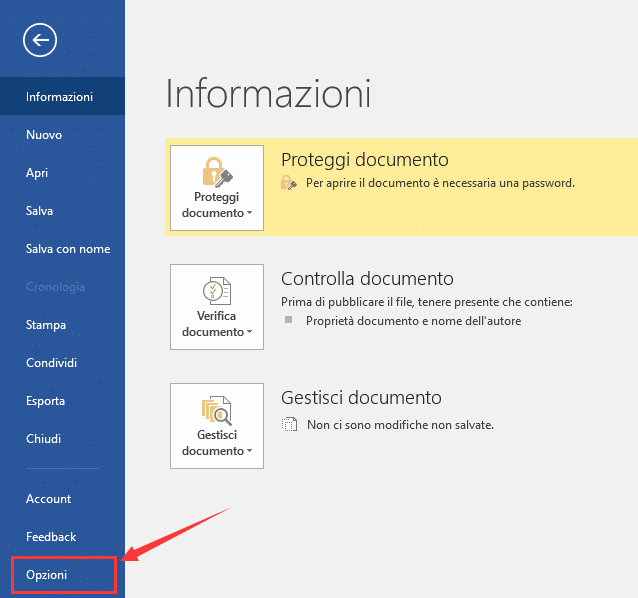
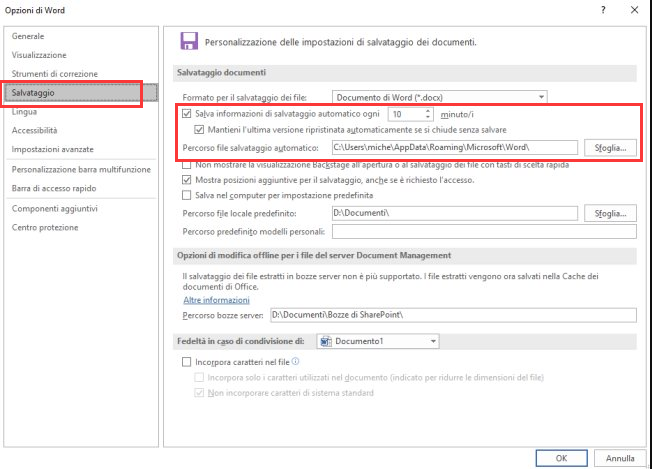
C:\Users\Administrator\AppData\Roaming\Microsoft\Word\, è possibile copiare questo percorso in Esplora file per trovare il documento di Word del file di salvataggio automatico.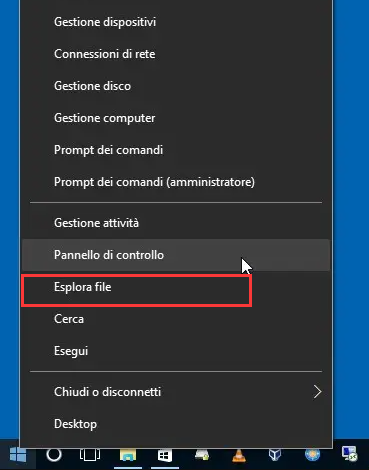
C:\Users\Administrator\AppData\Roaming\Microsoft\Word\) in Esplora file e premere (Invio) per visualizzare i file salvati automaticamente da Word.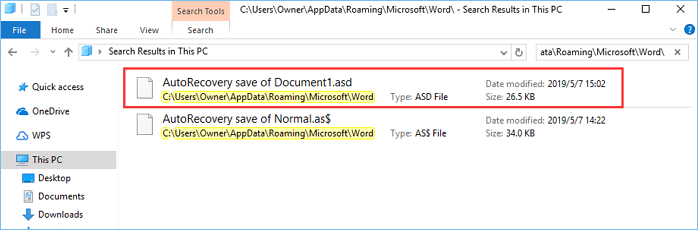
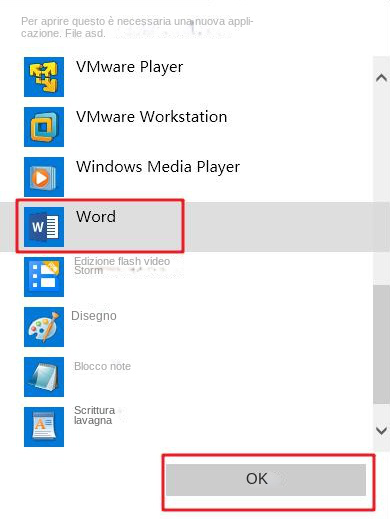
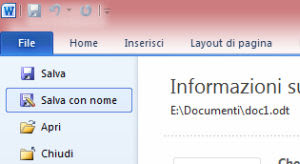
(C:\Users\Administrator\AppData\Local\Microsoft\Office\UnsavedFiles), quindi puoi scegliere i file da ripristinare.
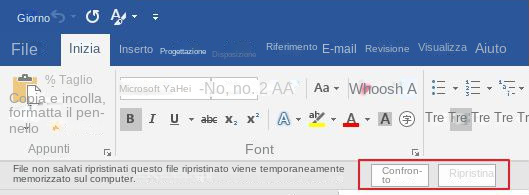
File) > (Opzioni) > (Salva). Ad esempio, riduci l’intervallo in modo che salvi automaticamente una volta al minuto, aumentando così le possibilità di ripristinare con successo i file non salvati.
Facile da usare Semplice recupero rapido in 3 fasi.
Molteplici modalità di recupero Recupero file, recupero formato, recupero partizioni.
Recupera il tipo di file Immagini, video, audio, documenti, email, ecc.
Creare specchio Crea un mirror delle partizioni, che può essere utilizzato per leggere rapidamente le partizioni ed eseguire il backup.
Supporta più dispositivi Scheda SD, SDHC, SDXC, disco U, disco rigido, computer, ecc.
Facile da usare Semplice recupero rapido in 3 fasi.
Molteplici modalità di recupero Recupero file, recupero formato, recupero partizioni.
Recupera il tipo di file Immagini, video, audio, documenti, email, ecc.
ScaricaScaricaScaricaGià 7900 persone l'hanno scaricato!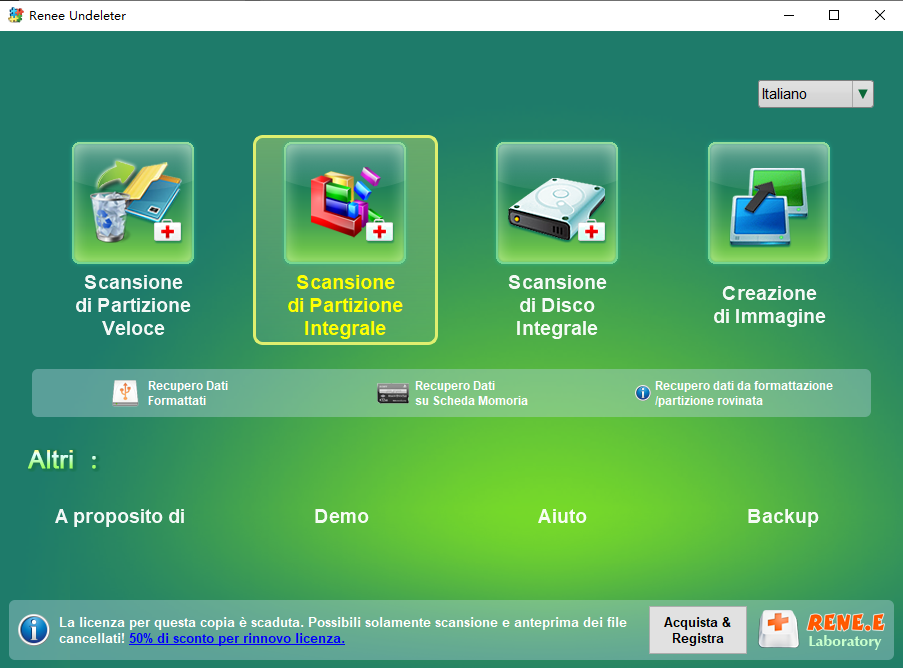
Scansione di Partizione Integrale: recupera file persi per partizioni inaccessibili o formattate.
Scansione di Disco Integrale: analizza e ottiene informazioni sulla partizione e la scansiona completamente.
Creazione di Immagine: crea un’immagine speculare per eseguire il backup dello stato corrente della partizione.
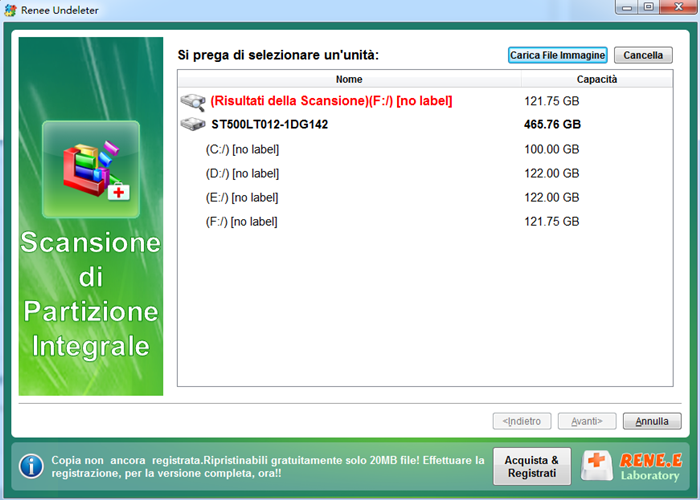
(doc)/(docx) nel filtro file e fai clic su (Cerca) per visualizzare tutti i file di Word. Fai doppio clic sul file per visualizzare l’anteprima, seleziona il file di destinazione e clicca su (Ripristina).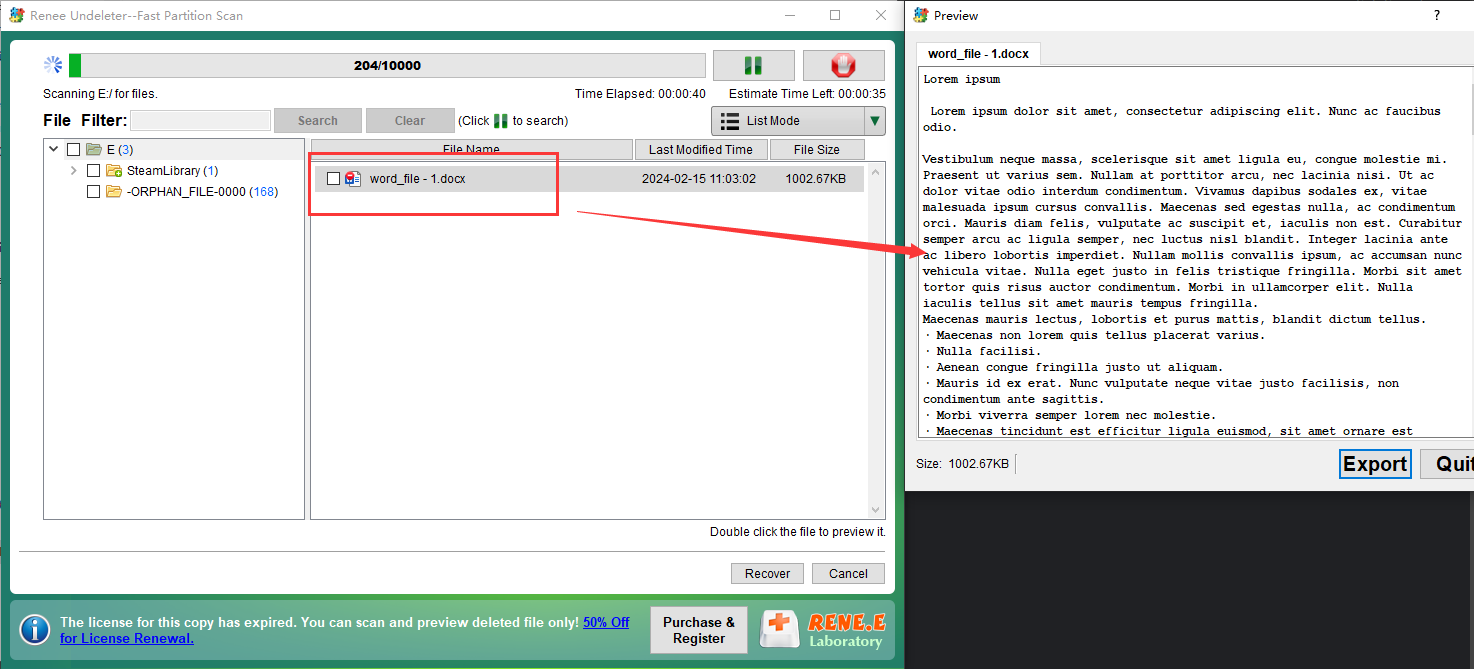
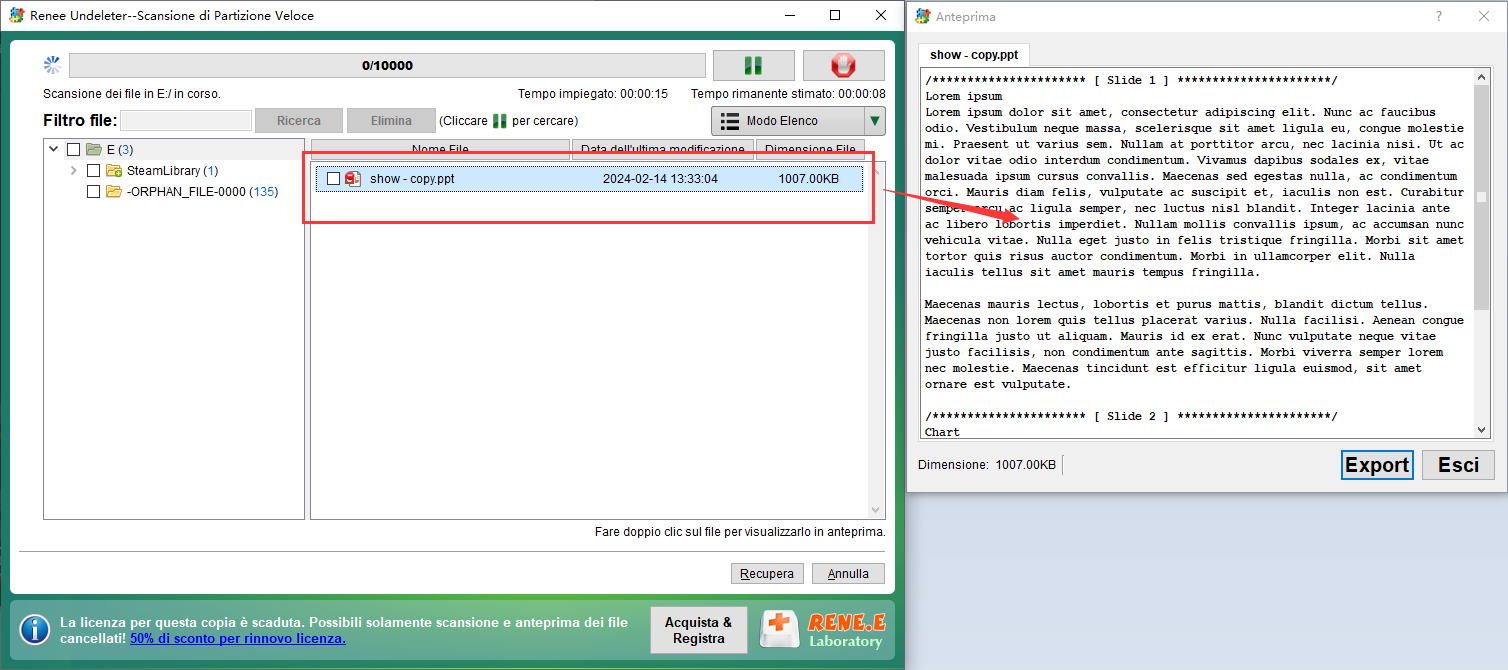
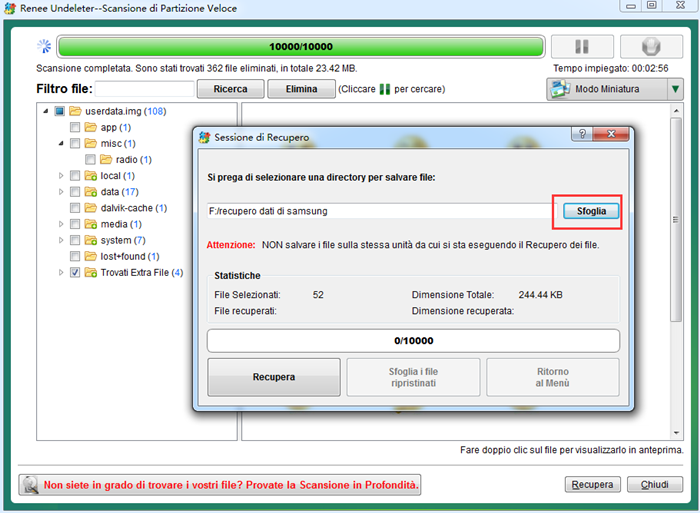
Articoli correlativi :
Come recupera i tuoi file PPT cancellati o non salvati?
02-03-2024
Giorgio : Come recuperare i file PPT? Scopri i metodi comuni per salvare informazioni preziose dalla perdita inaspettata. Leggi l'articolo...


